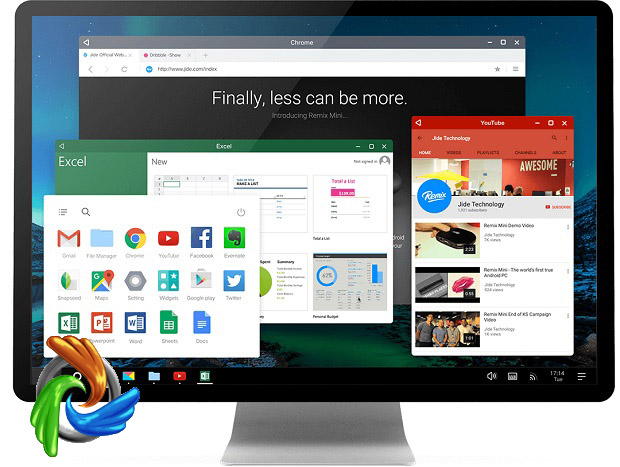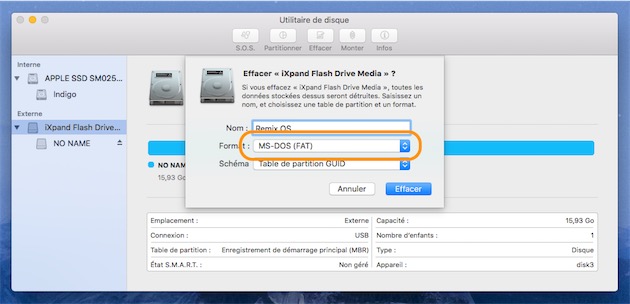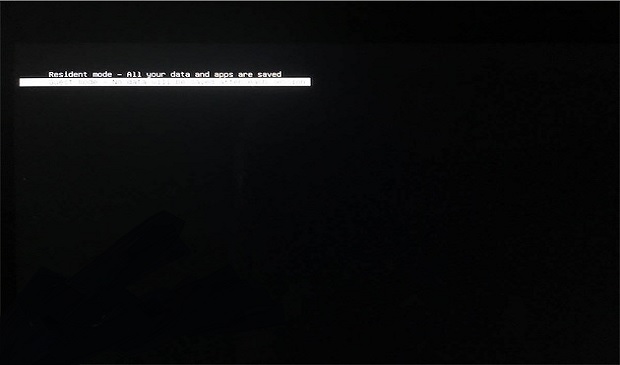السلام عليكم و رحمة الله و بركاته
إذا كنت من محبي نظام الأندرويد و ترغب باستخدامه على حاسوبك كنظام أساسي بجانب الويندوز فيمكنك إستخدام نظام Remix OS الذي يعتبر الأفضل في مجاله، ففي فترة قصيرة فقط منذ إطلاقه في شهر يناير الماضي تم تثبيته على الآلاف من الأجهزة و وجده المستخدمين مناسبا لتشغيل تطبيقات الإندرويد عليه خاصة أنه يمكنك تنزيل التطبيقات من متجر جوجل بلاي Play Store.
تحميل نظام Remix OS المنافس الجديد للويندوز و الماك و اللينكس
ح 180 : شرح تثبيت نظام Remix OS كنظام أساسي بجانب الويندوز
و إذا كنت من مستخدمي جهاز الماك و ترغب بتثبيت نظام Remix OS عليه، ففي هذه التدوينة سنقدم لكم شرح مبسط لكيفية عمل ذلك، خاصة و أن هذا النظام لاق إعجاب الكثير من المستخدمين حول العالم، دون اللجوء إلى بعض برامج المحاكاة التي لا تقدم إمكانيات أكبر لتشغيل الأندرويد على الحاسوب بسرعة كبيرة عكس نظام Remix OS.
لتشغيل نظام Remix OS على أجهزة الماك ( Macbook Air, Macbook Pro, iMac ) يمكنك متابعة الخطوات التالية :
1- في البداية قم بتركيب نظام Remix OS على مفتاح USB " Create Bootable USB " لكن الطريقة العادية لا تعمل على الماك بل على نظام الويندوز فقط، بحيث يمكنك استخدام أداة تأتي مع نظام الرومكس لجعل الفلاشة قابلة للإقلاع على الويندوز، لكن سنتعرف على الطريقة الصحيحة لتثبيت نظام Remix OS على ال USB بكل سهولة على أجهزة الماك.
بالنسبة لمتطلبات تشغيل نظام Remix OS على الماك :
• يجب أن تتوفر على ملف Remix OS ISO يمكنك تحميله من الموقع الرسمي
• جهاز Macbook Air أو جهاز Macbook Pro أو iMac
• مفتاح USB بمساحة أكبر من 8 جيجابايت " USB 3.0 " بحيث سرعة هذا النوع من الفلاشة يأتي بسرعة عالية في نقل البيانات.
• بعض المعرفة حول Terminal أو استخدام أداة Unetbootin
يمكنك تجاوز هذه المرحلة و استخدام برنامج UNetbootin الذي يقوم بتحويل ملف ISO إلى img و تثبيت نظام الروميكس على ال USB في نفس الوقت.
- فورماط مفتاح USB :
الأن توجه إلى أداة Utilitaire disk الموجودة بنظام الماك ثم قم بفرمطة مفتاح USB بعد تحديد نوع الملفات FAT32
- تركيب نظام Remix OS على مفتاح USB للإقلاع منها :
يمكنك استخدام أداة UNetbootin التي ستساعدك على تركيب ملف Remix OS على فلاشة USB بسهولة، هذه الأداة تسمح بتركيب مختلف نوزيعات GNU/Linux على مفتاح ال USB بنقرة زر واحدة.
بعد ربط مفتاح USB بجهاز الماك قم بتشغيل أداة UNetbootin ثم قم باختيار Diskimage ثم تقوم بتحديد ISO من القائمة المنسدلة، ثم قم بتحديد ملف Remix OS، و بعد التأكد من تعرف الأداة على مفتاح USB قم بالضغط على OK، ليتم تركيب النظام على الفلاشة، هذه العملية لا تأخذ كثيرا من الوقت مدتها لا تتجاوز 5 دقائق.
الآن بعد تثبيت نظام الرومكس على مفتاح USB قم بإعادة تشغيل جهاز الماك، و قبل أن تسمع صوت التشغيل قم بسرعة بالضغط مطولا على زر ⌥ " Option key " من لوحة المفاتيح إلى أن تظهر لك نافذة الإقلاع كما في الصورة التالية :
من خلال القائمة التي تظهر لك قم بالإقلاع من EFI Mode و ليس من Windows لأنه بعض الضغط على هذه الأخيرة ستظهر لك فقط شاشة سوداء.
- تثبيت نظام Remix OS على جهاز الماك :
بعد بضعة دقائق من تثبيت نظام Remix OS ستظهر لك الإعدادات الأولية للنظام، بحيث تقوم بتحديد لغة النظام إما بالصينية أو بالإنجليزية ثم تقوم بالموافقة على شروط الإستخدام " CGUs " و في الأخير ستظهر لك واجهة نظام Remix OS على جهاز الماك الخاص بك ( Macbook Air, Macbook Pro, iMac ).


إذا كنت تفضل طريقة الكتابة AZERTY بدلا من QWERTY التي تأتي بشكل تلقائي مع النظام يمكنك التوجه إلى إعدادات النظام Settings ثم تختار اللغة الفرنسية في إعدادات اللغة (Language & input > Language)ثم تختار لوحة المفاتيح بالفرنسية.
نظام Remix OS لازال في مرحلة التطوير، بحيث لن تجد به متجر Play Store إلا إذا قمت بإضافته كما شرحنا في موضوع سابق بعد ذلك ستتمكن من تحميل و تشغيل تطبيقات الأندرويد بكل سهولة على جهاز الماك الخاص بك.
بالنسبة لمتطلبات تشغيل نظام Remix OS على الماك :
• يجب أن تتوفر على ملف Remix OS ISO يمكنك تحميله من الموقع الرسمي
• جهاز Macbook Air أو جهاز Macbook Pro أو iMac
• مفتاح USB بمساحة أكبر من 8 جيجابايت " USB 3.0 " بحيث سرعة هذا النوع من الفلاشة يأتي بسرعة عالية في نقل البيانات.
• بعض المعرفة حول Terminal أو استخدام أداة Unetbootin
- تحميل ملف Remix OS :
يمكنك تحميل هذا الملف من هنا، بعد تحميل هذا الملف قم بفك الضغط عنه و ستجد ملفين الأول خاص بنظام الرومكس و الثاني عبارة عن أداة " Remix OS USB Tool " هذه الأداة تعمل فقط على نظاك الويندوز و لا تعمل على نظام الماك و لهذا سنتعرف على طريقة بديلة تسمح بتركيب نظام Remix على الفلاشة بدون الحاجة الى أداة Remix OS USB Tool
- تحويل ملف RemixOS.ISO إلى صيغة RemixISO.img :
ملف النظام الذي قمنا بتحميله يأتي بصيغة الإيزو ISO و هي غير متوافقة مع نظام الماك بحيث يجب تحويله إلى صيغة img عن طريق استخدام واجهة Terminal ( تحويل RemixISO.iso إلى RemixISO.img)
و ستحصل على ملف بهذا الإسم RemixISO.img.img الآن ما عليك سوى إعادة تسميته من خلال حذف " img. " فقط لتحصل على RemixISO.img
يمكنك تحميل هذا الملف من هنا، بعد تحميل هذا الملف قم بفك الضغط عنه و ستجد ملفين الأول خاص بنظام الرومكس و الثاني عبارة عن أداة " Remix OS USB Tool " هذه الأداة تعمل فقط على نظاك الويندوز و لا تعمل على نظام الماك و لهذا سنتعرف على طريقة بديلة تسمح بتركيب نظام Remix على الفلاشة بدون الحاجة الى أداة Remix OS USB Tool
- تحويل ملف RemixOS.ISO إلى صيغة RemixISO.img :
ملف النظام الذي قمنا بتحميله يأتي بصيغة الإيزو ISO و هي غير متوافقة مع نظام الماك بحيث يجب تحويله إلى صيغة img عن طريق استخدام واجهة Terminal ( تحويل RemixISO.iso إلى RemixISO.img)
قم بنقل ملف النظام إلى سطح المكتب Desktop ثم قم بتسميته RemixISO.iso بعد ذلك توجه إلى واجهة ال Terminal و اكتب أمر التحويل التالي :
hdiutil convert -format UDRW -o Desktop/RemixISO.img
Desktop/RemixISO.iso
و ستحصل على ملف بهذا الإسم RemixISO.img.img الآن ما عليك سوى إعادة تسميته من خلال حذف " img. " فقط لتحصل على RemixISO.img
يمكنك تجاوز هذه المرحلة و استخدام برنامج UNetbootin الذي يقوم بتحويل ملف ISO إلى img و تثبيت نظام الروميكس على ال USB في نفس الوقت.
- فورماط مفتاح USB :
الأن توجه إلى أداة Utilitaire disk الموجودة بنظام الماك ثم قم بفرمطة مفتاح USB بعد تحديد نوع الملفات FAT32
- تركيب نظام Remix OS على مفتاح USB للإقلاع منها :
يمكنك استخدام أداة UNetbootin التي ستساعدك على تركيب ملف Remix OS على فلاشة USB بسهولة، هذه الأداة تسمح بتركيب مختلف نوزيعات GNU/Linux على مفتاح ال USB بنقرة زر واحدة.
بعد ربط مفتاح USB بجهاز الماك قم بتشغيل أداة UNetbootin ثم قم باختيار Diskimage ثم تقوم بتحديد ISO من القائمة المنسدلة، ثم قم بتحديد ملف Remix OS، و بعد التأكد من تعرف الأداة على مفتاح USB قم بالضغط على OK، ليتم تركيب النظام على الفلاشة، هذه العملية لا تأخذ كثيرا من الوقت مدتها لا تتجاوز 5 دقائق.
الآن بعد تثبيت نظام الرومكس على مفتاح USB قم بإعادة تشغيل جهاز الماك، و قبل أن تسمع صوت التشغيل قم بسرعة بالضغط مطولا على زر ⌥ " Option key " من لوحة المفاتيح إلى أن تظهر لك نافذة الإقلاع كما في الصورة التالية :
من خلال القائمة التي تظهر لك قم بالإقلاع من EFI Mode و ليس من Windows لأنه بعض الضغط على هذه الأخيرة ستظهر لك فقط شاشة سوداء.
الآن ستظهر لك واجهة من خلالها يمكنك أن تختار بين :
- Resident Mode : في هذا الوضع جميع البيانات التي قمت باستخدامها لن يتم حذفها و ستجدها بعد اعادة تشغيل النظام.
- Guest Mode : إذا قمت باختيار هذا الوضع فإن كل ما ستقوم به على واجهة ال Remix OS سيتم حذفه بعد إعادة التشغيل
- Resident Mode : في هذا الوضع جميع البيانات التي قمت باستخدامها لن يتم حذفها و ستجدها بعد اعادة تشغيل النظام.
- Guest Mode : إذا قمت باختيار هذا الوضع فإن كل ما ستقوم به على واجهة ال Remix OS سيتم حذفه بعد إعادة التشغيل
- تثبيت نظام Remix OS على جهاز الماك :
بعد بضعة دقائق من تثبيت نظام Remix OS ستظهر لك الإعدادات الأولية للنظام، بحيث تقوم بتحديد لغة النظام إما بالصينية أو بالإنجليزية ثم تقوم بالموافقة على شروط الإستخدام " CGUs " و في الأخير ستظهر لك واجهة نظام Remix OS على جهاز الماك الخاص بك ( Macbook Air, Macbook Pro, iMac ).


إذا كنت تفضل طريقة الكتابة AZERTY بدلا من QWERTY التي تأتي بشكل تلقائي مع النظام يمكنك التوجه إلى إعدادات النظام Settings ثم تختار اللغة الفرنسية في إعدادات اللغة (Language & input > Language)ثم تختار لوحة المفاتيح بالفرنسية.
نظام Remix OS لازال في مرحلة التطوير، بحيث لن تجد به متجر Play Store إلا إذا قمت بإضافته كما شرحنا في موضوع سابق بعد ذلك ستتمكن من تحميل و تشغيل تطبيقات الأندرويد بكل سهولة على جهاز الماك الخاص بك.
تحميل برنامج UNetbootin
تحميل ملف نظام Remix OS من الموقع الرسمي